-
[iPhone]「VoLTE」で発着信する方法を教えてください。
-
「設定」から「モバイル通信」→「通信のオプション」→「音声通話とデータ」→「4G」に「チェック」を入れ、「VoLTE」を「オン」に切り替えてください。
582人のかたの参考になっています。
非表示,表示されない,表示されていない,表示しない,表示させない,iPhone,アイフォン,アイフォーン,アイホン
「VoLTE」で発着信する設定方法は以下のとおりです。
以下の条件を満たし、設定が完了している場合、自動的に「VoLTE」で発着信されます。
- ご自身の iPhone が「VoLTE」をご利用するための条件を満たしていること
→「VoLTE」対応機種かつ、適用中であること - 通話する2つの携帯電話機がソフトバンクの「VoLTE」対応機種で、4G LTE/5Gサービスエリア内にあること
→ SoftBank 4G LTE/SoftBank 5Gの対応エリアマップについて詳しくはこちらをご確認ください。- ※
5G対応外機種を5Gと表示されているエリアでご利用の場合、SoftBank 4GまたはSoftBank 4G LTE通信となります。
- ※
- ※
iPhone 12 以降の5G対象機種は、設定不要です。不具合が生じた際には電源の入れ直しをお試しください。
-
設定方法
- ※
画像は iOS 15(iPhone SE 第2世代)を例としています。
iOS のバージョンや機種により画面表示や操作手順が一部異なります。
ホーム画面で「設定」をタップ

「モバイル通信」をタップ

「通信のオプション」をタップ

「音声通話とデータ」をタップ

「4G」に「チェック」を入れ、「VoLTE」を「オン」にして完了
- ※
項目が表示されない場合は、電源の入れ直しをお願いします。

- ※
-
VoLTEをご利用できるかのご確認方法
- ※
画像は iOS 13(iPhone XS)を例としています。
iOS のバージョンや機種により画面表示や操作手順が一部異なります。
ホーム画面で「設定」をタップ
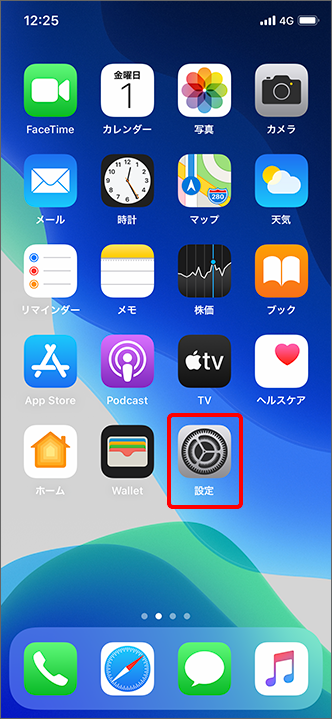
「一般」をタップ
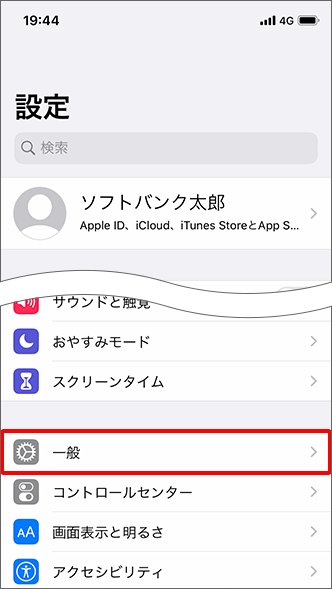
「情報」をタップ
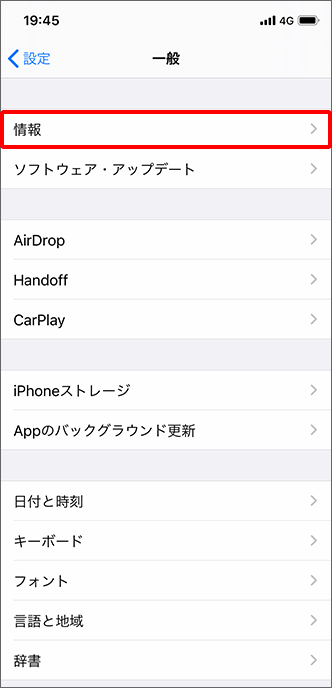
「キャリア」を4度タップ
- ※
「キャリア」→「PRL」→「ERI」→「MSID」→「IMSの状況」の順で切り替わります。

「IMSの状況」に切り替わり、「音声通話」の表示を確認
- ※
「IMSの状況」が表示されない場合は、「VoLTE」がご利用できない状態です。
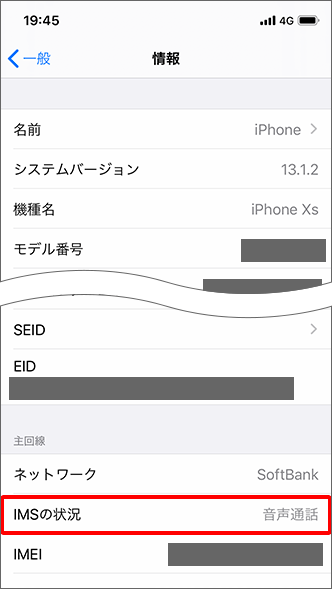
- ※
- ご自身の iPhone が「VoLTE」をご利用するための条件を満たしていること
※回答いただくと別ウィンドウが開きます